AirPort Express
1999年蘋果公司推出的產品

airport express
2003年,AirPort Extreme 利用超級快速的 802.11g 無線標準把無線連接升級到更高水平。
有了 AirPort Express,蘋果公司繼續升級它的無線網路設備,它可以把無線網路連接、音頻、列印和橋接功能集成到一個經濟又便攜的裝置上。

特性
在家裡的任何一個房間里享用 iTunes音樂庫;無需麻煩又礙眼的線纜,就可以共享一個寬頻網際網路介面和一台 USB 印表機;在旅途中快速創建一個即時無線網路;擴展您當前的無線網路。

無線音樂
iTunes 也可以選擇通過哪一台揚聲器播放音樂-書房、客廳或是卧室的揚聲器。如果你有不止一台AirPort Express連接到揚聲器,你還可以讓所有的揚聲器同時播放同樣的音樂,享受全方位的室內音樂體驗。

無線列印
只需將印表機插入 AirPort Express 基站的 USB 埠,並將其添加到 Mac 或 PC 的印表機列表中,然後就萬事具備,可以開始列印了-不需要在電腦和印表機之間連接任何線纜。
將 AirPort Express 接入 DSL 或線纜數據機,即可允許多達十位用戶同時上網衝浪,收發郵件,聯網遊戲,如此種種全部無線無憂
無需額外的線纜,只要把 AirPort Express 置入主要基站(AirPort Extreme 基站或另一個 AirPort Express 基站)範圍內,並靠近你想要無線接入的區域。因其輕便易攜,甚至可以根據需要把 AirPort Express 攜至不同地點使用。如果今天想在地下室無線聯網,明天又要在車庫上網衝浪,都只須在主要基站範圍內,並且靠近上網地點將 AirPort Express 接入電源插座即可。
基於 IEEE 802.11n 草案規範,AirPort Express 配備雙天線,並且使用多重輸入多重輸出(MIMO)技術同時傳輸多種數據流。結果呢?AirPort Express傳輸速度是前一代802.11g無線網路的五倍,覆蓋範圍則達到兩倍。
所有配置 Intel Core 2 Duo 和Intel Xeon 處理器的 Mac 電腦均支持 AirPort Express 中的 802.11n 技術。
兼容 Mac及 PC
AirPort Express 和任何符合 Wi-Fi 標準的電腦都可以完美協作,無論是 Mac、Dell、HP、IBM 或任何其他運行 Windows 的 PC。這是因為 AirPort Express 完全兼容符合802.11a,802.11b和802.11g無線協議以及802.11n 草案規範的所有電腦。
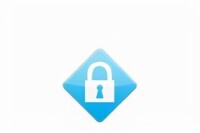
安全性
網路無憂
AirPort Express 內置行業標準的加密技術,包括 WPA/WPA2 和 128-bit WEP1。在 AirPort Utility 中激活加密選項,即可設置你的無線網路,只允許有正確密碼的用戶訪問。
封鎖網路門戶
AirPort Express 包含內置防火牆,為你在網路和網際網路之間設置了一道屏障,保護用戶的數據,防止被惡意攻擊。當你設置基站時,防火牆自動開啟,將惡意入侵者擋在門外。對使用 DSL 和線纜數據機的計算機而言,使用 AirPort 實際上比直接連接到數據機更安全。
註:WPA 及 WPA2 是 Wi-Fi 聯盟的標記
為 Mac 和 Windows 電腦配備的 AirPort Utility 將指導用戶進行安裝,只需很短的時間,即可完成網路的設置。
AirPort Utility 能幫你完成大部分的工作,也能指導你輕鬆快捷地進行設置。大多數情況下,設置無線網路會比你沖一杯咖啡的時間還短。
對於大多數的基本設置,用戶所需要做的只是將 AirPort Express 插入電源插座,並將其與 DSL 或線纜數據機連接。然後打開 AirPort Utility 軟體,依照屏幕指示進行設置。軟體將指導用戶完成整個設置步驟,軟體會向你詢問相關的信息,設置加密和安全防護,並對你的電腦進行配置,使其可以訪問新網路。
不論使用 Mac 還是 PC,大概五分鐘后就可以開始使用網路。如果還想做更多的事,如以無線方式播放音樂,或添加一台共享 USB 印表機,操作同樣簡單。
在安裝了 AirPort Utility 之後,距離創建最後的 Wi-Fi 無線網路環境僅距一步之遙。Mac 用戶可以在 Application 文件夾中打開 Utility 文件夾,找到 AirPort Uitility。Windows 用戶則可點擊“開始”,選擇“所有程序”中的 AirPort。
1.將 DSL 或線纜數據機連接到 AirPort Express 的乙太網埠。
2.打開 AirPort Utility,選中 AirPort Express,點擊“繼續”。
3.依照屏幕指示創建新網路。
使用 AirPort Express 和 AirTunes,iTunes 音樂庫不再受限於你的計算機。
1.將 AirPort Express 連接到家中的音響或揚聲器。
2.把 AirPort Express 插入電源插座。
3.打開 AirPort Utility,選中 AirPort Express,點擊“繼續”。
4.依照屏幕指示操作。
5.打開 iTunes,從窗口右下方的彈出式菜單中選擇你的立體聲或揚聲器。
連接印表機
將印表機與 AirPort Express 的 USB 埠連接,即可遠程接入印表機。
在 Mac OS X v10.3 或 10.4 下列印
1.打開 Printer Setup Utility(位於Application 文件夾中的 Utilities 文件夾)。
2.從列表中選擇印表機。
在 Mac OS X v10.5 下列印
1.在 Apple 菜單中選擇“系統預置”,點擊“列印與傳真”。
2.點擊“添加”(+),從列表中選擇你的印表機。
點擊“添加”按鈕
WINDOWS
1.安裝 Windows 版的 Bonjour。
2。依照屏幕指示來連接印表機。

ios控制
配置主 Wi-Fi 基站
接通所有 802.11n Wi-Fi 基站的電源,並等待一定時間讓其在 AirPort 附加菜單中顯示。
打開 AirPort 實用工具(在 Mac 上,從桌面上選擇“前往”>“應用程序”,再點按“實用工具”文件夾,然後打開 AirPort 實用工具。
在 Microsoft Windows 中,選取“開始”>“所有程序”>“AirPort”,以打開 AirPort 實用工具)。在“基站選取器”中,選擇主 Wi-Fi 基站,然後點按“繼續”。註:如果系統顯示信息表明 Wi-Fi 基站已重置,請點按“取消”繼續。點按“手動設置”。必要時,請輸入基站密碼。點按工具欄中的 AirPort。點按“無線”。從“無線模式”菜單中,選取“創建無線網路”。選中“允許此網路被擴展”註記格。輸入無線網路名稱。
可選:默認情況下,“無線安全性”設置為“無”,這樣加入該網路就不需要密碼。建議點按“無線安全性”菜單,選擇“WPA2個人級”,然後創建長度在8到63個字元之間的密碼。從“無線頻段選擇”菜單中,選擇“自動”。點按“更新”。下一個窗口可能指示存在一些問題。解決相關問題,然後點按“更新”。到此即已準備就緒,可向網路中添加擴展 Wi-Fi 基站。
設置和管理
• 安裝有 iOS 6 或更新版本以及 AirPort 實用工具的 iOS 設備
• 安裝有 OS X Lion v10.7.3 或更新版本以及 AirPort 實用工具 6.1 的 Mac 電腦
• 安裝有 OS X v10.5.7 或更新版本以及 AirPort 實用工具 5.6.1 的 Mac 電腦
• 安裝有 Windows 7 或更新版本以及 AirPort 實用工具 5.6.1 的 PC
通過 USB 印表機共享列印USB 印表機
•安裝有 OS X v10.2.7 或更新版本的 Mac 電腦
•無線設備訪問
• 任何支持無線網路並使用 802.11a/b/g/n 規格的設備
